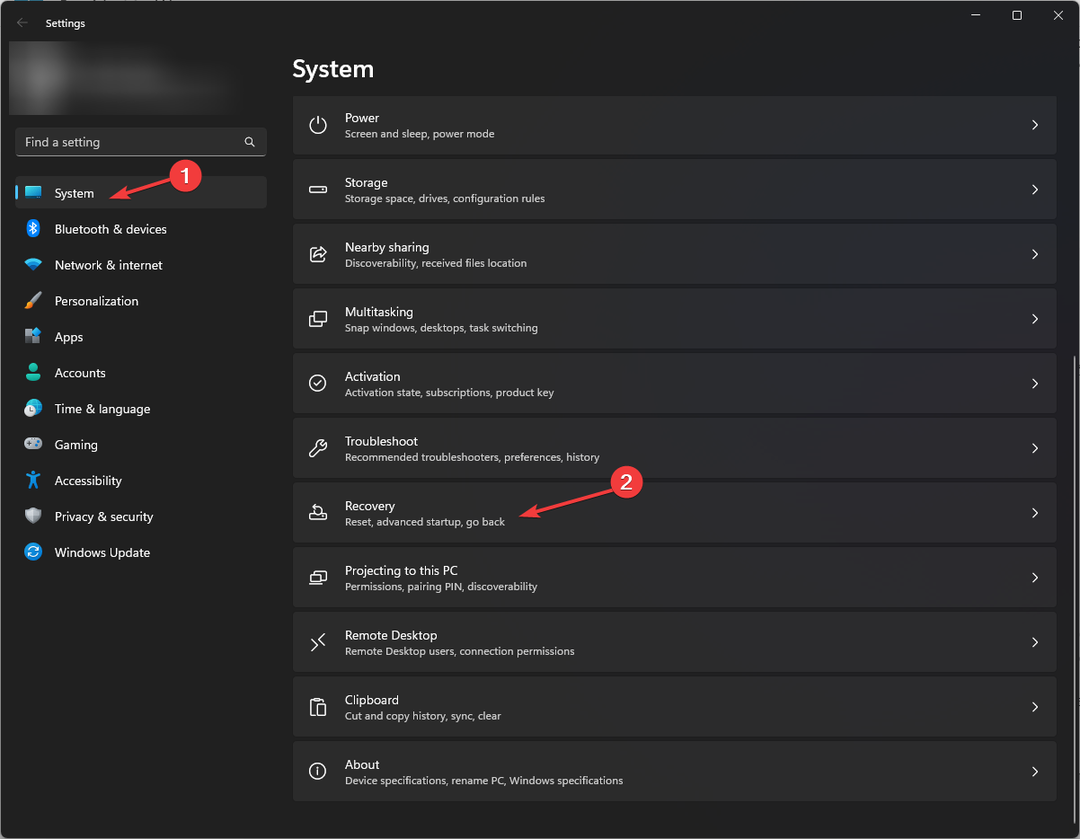xINSTALIRAJTE KLIKOM NA PREUZMI DATOTEKU
Ovaj softver će popraviti uobičajene računalne pogreške, zaštititi vas od gubitka datoteka, zlonamjernog softvera, kvara hardvera i optimizirati vaše računalo za maksimalne performanse. Riješite probleme s računalom i uklonite viruse sada u 3 jednostavna koraka:
- Preuzmite Restoro PC Repair Tool koji dolazi s patentiranim tehnologijama (dostupan patent ovdje).
- Klik Započni skeniranje kako biste pronašli probleme sa sustavom Windows koji bi mogli uzrokovati probleme na računalu.
- Klik Popravi sve za rješavanje problema koji utječu na sigurnost i performanse vašeg računala.
- Restoro je preuzeo 0 čitatelja ovog mjeseca.
Gears 5, šesti dio serije Gears of War, sada je dostupan za preuzimanje na PC-u i Xboxu.
Za one od vas koji žele isprobati igru na računalu, imate dva načina da je nabavite:
- Preuzmite ga putem Microsoft App Storea
- Preuzmite ga putem Steam klijenta
Međutim, korisnici koji su preuzeli igru putem Steama prijavili su da ponekad ne mogu pokrenuti igru, te im se umjesto toga prikazuje poruka o pogrešci s oznakom:
Neprepoznati klijent igre. Ne može se nastaviti.
Ovo nije problem ograničen samo na Gears 5, budući da mnoge druge igre preuzete putem Steama ili drugih platformi za igranje imaju ovaj problem.
Kao opću napomenu, pogrešku obično uzrokuje neispravne instalacije igrica i ažuriranja.
Ovo je obično uzrokovano oštećenje podataka ili česti prekidi internetske veze tijekom postupka preuzimanja ili ažuriranja.
Koraci za ispravljanje neprepoznatih pogrešaka klijenta igre
Za one od vas koji su svoje igre preuzeli putem Steama, obično ne bi trebali iznova preuzimati cijelu igru.
Možete jednostavno učiniti da vaš Steam klijent uspoređuje integritet vaše datoteke igre s njihovim online podacima. To vam omogućuje da popravite samo dijelove podataka koji bi mogli biti oštećeni, bez gnjavaže oko preuzimanja cijele igre.
1. Provjerite integritet datoteke igre
- Idi na svoju igru Knjižnica
- Odaberite i kliknite desnom tipkom miša Paladini
- Klik Svojstva
- Ići Lokalne datoteke
- Odaberi Provjerite integritet datoteka igre

2. Deinstalirajte i ponovno instalirajte igru
- Idi na svoju igru Knjižnica
- Odaberite i desnom tipkom miša kliknite problematičnu igru
- Klik Deinstaliraj
- Potvrdite svoju radnju odabirom Izbrisati
- Prijeđite na Steam i ponovno preuzmite igru.

Sada, ako dobivate ovu pogrešku na Gears 5, imajte na umu da je igra jedva pokrenuta i da će sigurno biti problema s klijentom.
To je zato što se odvija aktivni razvoj popravljanje svih grešaka, problemi sa stabilnošću i povezivanjem koji su proklizali kroz faze testiranja. I to se događa svakoj tek pokrenutoj igri.
Štoviše, ako i dalje budete imali ove probleme unatoč poduzimanju gore navedenih koraka, razmislite o preuzimanju igara putem Microsoft App Storea.
POVEZANE PRIČE KOJE BISTE TREBALI PROVJERITI:
- Steam pogreška loša sesija: Popravite to pomoću ova 4 rješenja
- Preuzimanje Steam-a se uključuje i isključuje [QUICK FIX]
 Još uvijek imate problema?Popravite ih ovim alatom:
Još uvijek imate problema?Popravite ih ovim alatom:
- Preuzmite ovaj alat za popravak računala ocijenjen kao izvrstan na TrustPilot.com (preuzimanje počinje na ovoj stranici).
- Klik Započni skeniranje kako biste pronašli probleme sa sustavom Windows koji bi mogli uzrokovati probleme na računalu.
- Klik Popravi sve za rješavanje problema s patentiranim tehnologijama (Ekskluzivni popust za naše čitatelje).
Restoro je preuzeo 0 čitatelja ovog mjeseca.
![Kako promijeniti IP adresu bez VPN-a na Windows 10 [4 načina]](/f/cb6514cb483ae13759ada91c0300d1ee.jpg?width=300&height=460)
![Najbolje postavke mape u sustavu Windows 11 [Savjeti i trikovi]](/f/7f87886e606743c0d9d856539591c7e2.png?width=300&height=460)